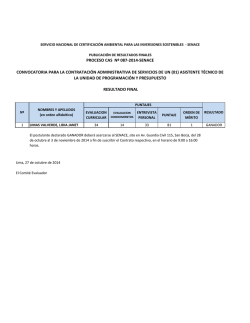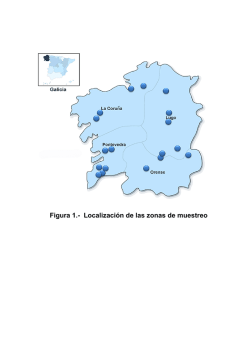l - senace
Guía para el uso de la Plataforma Informática de . la Ventanilla , Unica de Certificación AmbientalSubsector Energía a presente guía únicamente aplica a las Estudias de Impacta Ambiental madificacianes y los Informes Técnicas Sustentatorios inversión del Subsector Energía (hidrocarburos los prayectos temporalmente Ministerio y electricidad). de inversión del Subsector Minería la plataforma detalladas- (EIA-d), las' de dichos estudios de proyectos de Para los estudios ambientales de a cargo de SENACE se seguiró utilizando , tecnológica "Servicio de Evaluación Ambiental en Línea (SEAL)" del' de Energía y Minas. .•..! 1 , Contenido 1. Introd ucción 2. Consideraciones 3 generales 4 3. Requeri m ientos bási cos 5 4. Ing reso aI sistema 6 5. Sol icitu d de acceso aI sistema 9 6. Registro de un EIA-d / modificación 13 7. Registro d e un IT5 19 8. Envío d e sol icitu d a EvaIua ción 22 9. Estructura de archivos de carga 24 .. ' ~:. 2 11. Introducción Mediante I la Ley W 29968, se crea el Servicio Nacional de Certificación Inversiones Sostenibles - SENACE, como un organismo al Ministerio del Ambiente, Ambiental para las público técnico especializado adscrito encargado de revisar y aprobar los Estudios de Impacto Ambiental Detallados (EIA-d) regulados en la Ley W 27446, Ley del Sistema Nacional de Evaluación del Impacto Ambiental (SEIA) y sus normas reglamentarias. A través de la Primera Disposición Supremo N° 003-2013-MINAM, ••"\,~rlli~ :tAIGU ~ implementación ~ C; '\ entido, ~ <Ji" """'~.,~ Q del SENACE, determinándose las Autoridades r:~~ Complementaria plazos y principios del proceso de que la transfen~¡,.~ia de funciones Sectoriales se gestiona a través de la aprobación mediante Decreto Supremo N° 006-2015-MINAM 1;ransferencia de Funciones de las Autoridades 29968, disponiéndose • Final de la Ley N° 29968 Y el Decreto se establece el cronograma, de parte de del Decreto Supremo. En ese se aprueba el Cronograma de Sectoriales al SENACE, en el marco de la Ley N° el inicio de la transferencia de funciones de los subsectores Energia y Minería durante el segundo trimestre del año 2015. Mediante Resolución Ministerial culminación de la transferencia estableciéndose revisión ~ ~ •. ~ VNG Il ~ LAVA JEFA\-' de los Estudios el Ministerio del Ministerio de vinculados a la certificación inería y Energía (hidrocarburos del Ambiente aprobó la de Energia y Minas al SENACE,. del 2015 dicha entidad se encargará de la Impacto Ambiental de los EIA-d, los Informes Técnicos Sustentatorios rocedimientos ~ ¡!J.- de funciones que a partir del 28 de diciembre y aprobación ,>,,-soRiAJlI%modificaciones ;:;.•. u~' N° 328-2015-MINAM detallados (EIA-d), las (IT5), entre otros actos o ambiental de los proyectos de inversión del Sector y electricidad). ~~ ~ Para tal efecto, el SENACE -en el marco del proceso de implementación de Certificación Ambiental- ha desarrollado una plataforma de la Ventanilla Unica tecnológica, a fin de ofrecer recursos y servicios que permitan que un titular de un proyecto de inversión del Sector Energía (hidrocarburos y electricidad) pueda tramitar revisión, evaluación y aprobación La referida plataforma, incluyendo Mineria, de los procedimientos la reducción administrados constituye mediante un primer SENACE para la de los estudios ambientales, en beneficio de los y la ciudadanía en general. de los estudios ambientales en los trámites La presente guía aproximación y familiarización información correspondiente modificaciones de impactos y:. la ecoeficiencia, negativos al ambiente, aprobadas por Decreto Supremo N° 009-2009-MINAM. de usuario busca brindar que permitirá a los a los administrados, Informática una herramienta conocer cómo ingresar, consultar y modificar Estudios de y los Informes Técnicos Sustentatorios en la Plataforma relativos a la evaluación a cargo del SENACE, y se fomenta el uso racional de recursos y la disminución conforme a las disposiciones electricidad) en en linea de los estudios paso del de los plazos de aprobación, esta manera, se asegura una mejora continua aprobación con la del Servicio de Evaluación Ambiental de evaluación y aprobación significativa relacionados a los EIA-d y los ITS de Energía y Minas para el trámite en el Subsector optimización de los EIA-d, las modificaciones al igual que el uso temporal Línea (SEAL) del Ministerio ambientales en linea los procedimientos Impacto Ambiental Detallado, del Subsector Energía (hidrocarburos de la Ventanilla Única de Certificación Ambiental " de" la las y - Subsector Energía. 3 ., . 2. Consideraciones I generales OBJETIVO El objetivo de la presente guía es brindar a los administrados las orientaciones Plataforma Ambiental ALCANCE generales Informática para el adecuado de la Ventanilla a los titulares Subsector Energfa (hidrocarburos consultoras ambientales, de Impacto Ambiental la Plataforma Certificación • DE LA PLATAFORMA (EIA-d), las modificaciones y (ITS) de los EIA-d a través de la Ventanilla Única de . "j .. ingresar la información de los EIA-d, sus modificaciones manera rápida, oportuna • asi como a las - Subsector Energía. Permite a los administrados la evaluación del que presenten al SENACE los Estudios detallados Informática Ambiental de proyectos y electricidad), los Informes Técnicos Sustentatorio FUNCIONALIDAD de la - Subsector Energía. La presente guía está dirigida de manejo Única de Certificación .', para o ITS de y confiable. Permite el acceso tanto a la información ingresada, como a los actos emitidos por el SENACE. INFORMÁTICA • Permite la emisión procedimientos modificaciones de de reportes evaluación del de estado los de EIA-d, ",:.' los las de los EIA-d o los ITS. '. 4 .. 3. Requerimientos I básicos Para la utilización Ambiental de la Plataforma Informática de la Ventanilla Única de Certificación - Subsector Energía, se deben considerar los siguientes requerimientos básicos: • Procesador de datos Pentium 4 • 128 MB de memoria RAM (recomendable) • --- ""' ,", " . .• ' . Sistema operativo: Windows XP, Windows 2003, Windows 7 o superior • Contar con conexión a Internet • Resolución mínima de 800 x 600 • Tener instalado un navegador de Internet, , ,l' -~ - '!' .•• ,'. superior Mozilla Firefox 3.5 o superior o Google Chrome o Opera, entre otros ' lo Internet Explorer versión 9 o o .~ f tales como: o ,.., >(-r: / '. " , 5 4. Ingreso al I sistema 1. El ingreso al sistema de la Plataforma Informática institucional se realiza a través del portal del SENACE, cuya dirección electrónica es: www.senace.gob.~ a o ~ 0Q¡)a:lb)'l S l. \ :I ./ ~ •• Q DlRECCIÚN Dl GESnÚN lSTRAlÍGlCA D1RlCClúN Dl ClRnACAClÚN AIIBlENTAL D1RlCClÚN DE REGISTROS AMBIENTALlS 'fió •••~ Figura 1. Página de inicio del portal institucional /!: del SENA CE ~~~ 2. Para ingresar al sistema se debe seleccionar la opción "INGRESO EN LíNEA", que se encuentra en la parte inferior de portal institucional del SENACE. 6 / o o I""I 'IIII" • .~ ' ,1 , :~' ~ ,1 j • -: ' • 1£!JISi!1nlS!'I:thi I!I ,1 l' Figura 2. Opción de INGRESO EN LÍNEA 3. En la 0pclon "Hidrocarburos" 1<ii41!!' m:;¡o, d,ifuIE' ,Nil ••• ,.!, ••.,J. "INGRESO EN LíNEA", se debe seleccionar el módulo o "Electricidad", según corresponda. ;: " ••• h s£Uia'I"6tJi'9,:H,,$ @ ~~Q~J: ..., 1lllS1l,,", ""Il¡jlYA lIl1IllAS 1lIIlRIIIlIlOO'-'"""lB .tD<IÓIlAlClllADA.... .~ 1.1. •••. 0."""'-"- l',. m1-Ll:lIftGDO--.a @) ~ @) ffij l. os IV1,,9 Figura 3. Selección de actividad (@) l~zn:._.c:. o subsector 7 ' 4. Al seleccionar presentará usuario el módulo la pantalla correspondiente (hidrocarburos de "INICIO DE SESiÓN", donde o electricidad) se se debe ingresar el y contraseña. - .- _. -- _.- ..,- ~"'- ~_.- Ingrese su usuario y clave----_. __ . - <i>senace [!] ~ I I Usuaño Contraseña , " Iniciar Sesión ¿No tienes una cuenta? Rqktr•.-,~Aquf .( "~ Figura 4, Pantalla de INICIO DE SESiÓN l-\' ~, ,;, En el supuesto de no contar con un usuario \ " .I ¿..:...~ y contraseña, deberá dirigirse a la opción "REGíSTRATEAQuí", ubicada en la parte inferior de la pantalla de "INICIO DE SESiÓN" .En caso sí cuente con un usuario y contraseña, deberá completar dichos campos e "INICIAR SESiÓN". ,1 -. " 8 5. Solicitud de acceso I al sistema Esta Sección presenta los pasos a seguir para solicitar un usuario y contraseña al sistema por primera vez. Este trámite aplica tanto para la solicitud del titular del proyecto, así como de las consultoras ambientales. 1. Para solicitar un acceso al sistema (usuario y contraseña), debe dar dic en la opción "REGíSTRATEAquí", ubicada en la parte inferior de la pantalla de "INICIO DE SESiÓN". Ingrese su usuario y clave_o .senace ~I ~I \ Usuaño Contraseña , Iniciar Sesión , ¿No tienes una cuenta? '1\. _, •• ltd'l' Aqu-i Figura 5. Pantalla de INICIO DE SESiÓN 2. Se presentará una pantalla con los campos de ingreso de información para el (~\ . registro de la solicitud. Al registrarse, primero deberá tener en cuenta la \ subsección: "DATOS DELTITULAR" y, en esta, los campos que se indican como "DATOS OBLIGATORIOS", dado que, de no consignarlos, el sistema no permitirá grabar la solicitud. Esto se detalla en el gráfico siguiente: 9 ' ) \ , '" -------~-l [<i) senace ISolicitudd~~~(esoalSistema .Y I (:) 4'lo0ItPI «1 TlluW ~~~~'.~l~.l C:~.ti1~~.-.-.l RuJ)nSocb\ NlO.oe~ lokWnbrI \" TIpO"'" ~ ( o.:."otI':¡¡It:lf" -- - - - -- -------- ---- r--'~-------, .1 l~ CllIlQOIlt'l'io. l1po'~ fu í----. --------------------------------------_._-~ Figura 6. Pantalla de SOLICITUD DE ACCESO AL SISTEMA - DA TOS DEL TITULAR A. Número de RUC: Se debe ingresar el número de RUC de la emJ:lresa que está solicitando • el acceso y dar dic en el botón "BUSCAR" o. : De ser válido el RUC,' se llenarán automáticamente los campos "RAZÓN I SOCIAL" Y "UBICACIÓN GEOGRÁFICA". • De no ser un RUC válido, se mostrará un mensaje de error, el cual debe ser corregido para continuar con el proceso. El sistema también validará que la empresa solicitante no haya registrado una . solicitud de acceso previo. De ser el caso, se presentará un mensaje que indica que ya se tiene una solicitud previa y no podrá registrar una nueva. En caso de cualquier inconveniente, enviar un correo a: [email protected]. B. Razón social: Esun campo que se llenará automáticamente la validación del RUC con la información C. Ubicación geográfica: de la base de datos de SUNAT. Es un campo que se llenará automáticamente de efectuar la validación NAT. Tiene el formato: Seguidamente, después de efectuar deberá del RUC con la información Departamento dar dic para después de la "basé de datos de / Provincia / Distrito. desplegar la subsección: "DATOS GENERALES DEL REPRESENTANTE LEGAL". En esta parte, deberá ingresar la información 1 detallada en el gráfico siguiente: Al realizar esta acción, el sistema se conectará con el servicio PIDE de la ONGEI y validará el RUC, este servicio está conectado con la base de datos de SUNAT. 10 '<,. '-' .. " y º"%'' .' ' ' "' '::::~~:¡~=:=~ TIpo Docu"""rrtl) l~ __ ._,, " ~ I . URB, IJRfMNlZACIÓN Figura 7. Pantalla ttro. OiXul1'lI'!noo ' .•. SOLICITUD DE ACCESO AL SISTEMA - DA TOS GENERALES DEL REPRESENTANTE LEGAL A. Tipo de documento: Se selecciona entre los tipos DNI y carnet de extranjería. B. Número de documento: Se debe ingresar el número de documento '" ' del representante legal de la empresa que está solicitando el acceso y dar c1icen el botón "BUSCAR"Q. . En el caso se haya automáticamente seleccionado DNI, dicho después de efectuar la validación campo se llenará del DNI.2 De no validarse, se presentará un mensaje para que vuelva a ingresar los datos .! correctos. En el caso que se haya seleccionado carnet de extranjería, el sistema validará en la base de datos interna y, de no existir, permitirá el ingreso manual de los datos. C. Ubicación geográfica: Se deberá ingresar el Departamento Distrito. Se recomienda empezar digitando / Provincia / el distrito, debido a que así se' acelera la búsqueda. 4. Luego de registrar la solicitud, el sistema enviará un mensaje al correo electrónico registrado indicando que el representante legal podrá acercarse a la oficina de SENACEa recoger el usuario y clave, dos (2) días hábiles después de recibida la comunicación, presentando la siguiente documentación: a. DNI original o carnet de extranjería y vigencia de poder del representante legal. 'Al realizar esta acción, el sistema se conectará con el servicio PIDE de la ONGEI y validará el DNI. 11 b. En caso el representante no pueda acercarse a las oficinas de SENACE, un tercero podrá recoger la clave, para lo cual deberá presentar (i) una carta poder con firma legalizada; (ii) una copia del DNI o carnet de extranjería del representante legal; y, (iii) la vigencia de poder del representante legal. De no presentarse a recoger el usuario y clave después de quince (15) días calendario de solicitada, se procederá a anular la solicitud, debiéndose efectuar el trámite nuevamente. . ;. /";,' .. . " "'. '1", / / 12 6. Registro de un I EIA-d /modificación Esta Sección presenta los pasos a seguir para ingresar al sistema un EIA-d o una , M Esr, modificación de EIA-d por parte del titular o de la respectiva consultora ambiental. ••~~ voS" ~ ••• C> '" MIGUE ES Q ~ 6.1. Ingreso del proyecto 1. El titular del proyecto deberá ingresar con su usuario y contraseña al sistema conforme lo explicado en la Sección 4 de la presente guía. En ese momento, se mostrará la información previamente3 presentado de los estudios ambientales que el titular haya • ~~'J( •.,j 1I jIto >'~~il!l1l¡i¡;"!l;I";!l!::J@:Di,l¡llJ(l!l;j '--"'-,--_.~~ ,,;;;,.."--, :kQ_.,." ., @'~'d>-. ~ n,. It"r--' ~ ~.~ --'-~-"--'._-----~-~~---"-~~----~_._-' ._flAP ót89:.101S ~t 11ilWOH SiSMfCA:W'. PM>Yf:(W OEPWJEMl XY7.W\''Wl.l0RA $1, =:::'fOOOUSl , "' Figura 8. I'H1Clfnn: t* (w.o Al. ii' o """" PUf<lrw;lÓN Of ~ EX1'lORATORI!Y> 'CONSULTOK'''' mOYfUOAll{ g ",,,,,oc,,o""Ec~' ;~:S:~::::ESOLl~::::~PROC:DI:::::EG'-Q Botón "AGREGAR": Al hacer dic permite ingresar los datos generales de un nuevo estudio ambiental. 3 La información sobre los estudios ambientales previos se implementará progresivamente en el sistema. 13 B. Acción "ELIMINAR ESTUDIO" lX ¡ : Permite eliminar un estudio ambiental registrado mientras el estudio seleccionado se encuentre en el estado "EN PROCESO DE REGISTRO". ; .:. C. Acción "VER CAPíTULOS" ~J: Permite a cada capítulo del estudio ambiental 2. Agregar un estudio ambiental m¡~'l,se presentará editar la información que se ingresa. registrado. nuevo: Al hacer dic en el botón "AGREGAR" la siguiente pantalla: :' Figura 9. Pantalla de REGISTRO DE NUEVO ESTUDIO A. Se podrá seleccionar un proyecto que se ha registrado anteriormente. ser un proyecto permitirá la edición información Proyecto I G' nuevo, se deberá dar dic en el botón del campo "PROYECTO" para De lo cual poder ". ingresar de la siguiente manera: Ingrese el nombre del J)lOyedo ! r;l Al ingresar el nombre del proyecto, se debe dar dic en el botón grabarlo. A continuación, continuar deberá seleccionar el proyecto L:J para ingresado para con el registro de los demás campos (ya sea por parte de la consultora ambiental o por parte del titular - ver Sección 6.3). "" Deberá seleccionar el tipo de estudio ESTUDIO DE IMPACTO AMBIENTAL ambiental; en el presente DETALLADO o MODIFICACiÓN caso: DE ESTUDIO DE IMPACTO AMBIENTAL DETALLADO. C. Deberá seleccionar de acuerdo hidrocarburos o electricidad, a la naturaleza del proyecto el icono de por ejemplo: 14 Hidrocarburos: Tipo de Proyecto I SELECCIONE _#1.(.)1 1_ EXPLORACION SISMICA (2G-3D) EXPLORACiÓN DE HIDROCARBUROS (PERFORACiÓN DE POZOS) EXPLOTACIÓN DE HIDROCARBUROS (DESARROLLO Y FACILIDADES DE PRODUCCION) TRANSPORTE DE HIDROCARBUROS (DUCTOS) REFINERIAS, UNIDADES DE PROCESAMIENTO Y ALMACENAMIENTO SiSMICA 2D + PERFORACIÓN DE POZOS EXPLORATORIOS SiSMICA 3D + PERFORACiÓN DE POZOS EXPLORATORIOS ________________ SiSMICA 2D-3D + PERFORACIÓN DE POZOS EXPLORATORIOS - - - - --~---"-"--"-"-""-"-"_."--------------_._-_.,-----,-. --- ----- --- - -- - I Electricidad: Tipo de Proyecto SELECCIONE LINEA DE TRANSMISION CENTRAL TERMICA CENTRAL HIDROELECTRICA GENERACiÓN EÓLICA GENERACIÓN SOLAR (FOTOVOLT AICA) GENERACION GEOTERMICA CENTRAL TERMICA + LINEA DE TRANSMISION CENTRAL HIDROELECTRICA + LINEA DE TRANSMISiÓN CENTRAL EOLlCA + LINEA DE TRANSMISION CENTRAL SOLAR (FOTOVOLT AJCA) + LINEA DE TRANSMISIÓN CENTRAL GEOTERMJCA + LINEA DE TRANSMISION Figura 10. Tipos de proyecto por Subsector energía (hidrocarburos y electricidad) D. Deberá seleccionar la consultora ambiental que elaboró , el estudio ambiental.' E. Temporalmente deberá elegir la opción "NO" en el campo de "¿SOLlCITA)r CERTIFICACiÓN AMBIENTAL GLOBAL?" dado que dicha solicitud podrá ser utilizada luego de aprobado el Reglamento de la Ley N° 30327. <í J Luego de completado los campos anteriores, el proyecto se podrá visualizar en la lista de solicitudes. Asimismo, el titular o la consultora podrán ingresar la información 4 ambiental asignada por cada capítulo de acuerdo a lo explicado en Este campo es el que permitirá que la consultora, al ingresar con su propio usuario y contraseña, pueda ver los proyectos asociados a esta y llenar la información directamente. 15 ..1 la Sección 6.3. de la presente guía. Para que la consultora ambiental pueda ingresar directamente la información, se deberá completar, de forma previa, el proceso indicado en la Sección 6.2. siguiente. 6.2. Autorización consultora ambiental 1. En el supuesto que la consultora ambiental no cuente con un usuario y contraseña, deberá seguir los pasos indicados en la Sección 5 de la presente guía. 2. Al ingresar la consultora ambiental con su usuario y contraseña, se presentará una lista de los titulares que han asigoado estudios ambientales a esta consultora, como se presenta en la pantalla siguiente: I SUBSECTOR HIDROCARBUROS PROYECTOS Y ESTUDIOS Pmm!tJ'OS , DI! BI1squtda ~TIlubr . 1 ~~R~PRUE~ E lTU~RDE TITUlAR ••• USTAOO Df SOlJ(fru~c; tp;:l 1 PRUEBA DE: PRUEBA 2 q¡:;::::N lbl ••• _ ~_~ •••••• _. -_--l Figura 11. Pantalla de selección del titular que ha asignada estudias a la consultora 3. Al seleccionar un titular y dar dic en el botón "BUSCAR", se presentarán los estudios ambientales asignados a la consultora ambiental con la opción de poder editarlos. PROYECTOS Y ESTUDIOS I SUBSECTOR HIDROCARBUROS ,..-------e _ _ ~ N"tqooojIorw ~ ~ .•.. ,~ [1-'1) l S (lI.O _.~• ,~ ..•.~ r-. ...~_ _---..l--- __~~ f~ l2G-$Oi SiSMl(,l. ~~ ~~ ~ ..CA' ~........_ r-.. XVZCONSUlTOR... l'ltanao 2 O[ l'fIU£DA SI ~ F'ltOaSO Df ~WSlltO ABCCONSutT()JI,A 1'R000CTODErRlJF.ll,A SI EtiPMlC!SOClf: lf~ . ~5/SlowCA Utl-SO) ~~ •..... ¡ii.! -. AV" c.pibAot J Figura 12. Pantalla de presentación de estudios asignados a la consultora por la empresa titular seleccionada 16 ,,, , 6.3. Llenado de información 1. El titular del proyecto o la consultora CAPíTULOS" 00, ambiental al dar dic en el botón "VER podrá visualizar los capítulos que deben ser completados y presentados a SENACE, en caso de que el titular aún no hubiera enviado el estudio ambiental a dicha entidad. I 1¥#.1 Infornwtión Genffilt nc- Ik (flUlIoe~ ESTUDIO DE lMI'ACTtl AHlIEWTAL O£TALI..ADO - ,,"ft~O TIpCI M .o.cUO'l4'C' •••••••••••••• [l(FII.OAAC\ÓN SfSMlCA 00-30) SISMO PltOSP£COOH . __ -'"' ~_....o.......... [&11 '11 ¡ , ,~Dn.~t'!cra : ~al . ,.......,. , IUl,r.•. Of _Ll.JQ<lA 1 ¡. '_..eros • .,. m•••. T!CAAOI!,M.lJ'<fJO ••••• • V"lOltIVo(!ÓH \ ,", .M!.ll'tfUUS , ,,------ .•. , . [,"1 . Wl,l,L :Sil ., ",a11 (~ , .10 TP\..IoND'fHJmCI1'A(IÓff~ 11 U L ~CQt.lSUl.TOllA t Ttrulos ttABlUTANTtS _ Figura 73. Pantalla de LISTADO DE CAPíTULOS a ser ingresados par la cansultora El titular o la consultora ambiental podrá ingresar la información solicitada en cada capítulo. Los capítulos se presentan de acuerdo a la actividad y subsector seleccionado. En cada uno de los capítulos, hay opciones de carga de archivo y de ingreso de datos. 4. A continuación, encuentran se describe la principal funcionalidad en las pantallas de ingreso de información registro de EIA-d o una modificación mientras el estudio ambiental de los botones que se de los capítulos del de EIA-d; estos botones estarán activos se encuentre en los estados "EN PROCESO DE REGISTRO" o "PENDIENTE DE ENVío AL SENACE". 17 • r6 Botón "EDITAR REGISTRO": Tiene la función registro ya grabado o efectuar un nuevo registro de poder editar un para el ingreso de información. • x Botón "ELIMINAR REGISTRO": Tiene la función de eliminar el registro ya grabado. • :.@ Botón de "CARGA DE ARCHIVOS": Tiene la función archivos; dependiendo del campo, se indicará el formato de registro de del archivo que, por lo general, puede ser: PDF, KMZ, ZIP. El tamaño del archivo también se indicará en la ventana de carga; el máximo permitido es 20 MB (para un mayor detalle de la estructura de los archivos, ver Sección 9 de la presente guía) . • .!. Botón de "DESCARGA DE ARCHIVOS": Tiene la funcionalidad de poder descargar los archivos cargados en el sistema. Este botón solo estará activo en los campos que permitan una carga de archivos. 5. Cada vez que se agreguen los campos obligatorios "AVANCE DEL INFORMACiÓN REGISTRO DE DATOS", de cada capítulo el campo. cambiará del estado PENDIENTE DE LLENAR O ESTÁ INCOMPLETA" alestado "HAY' "LA INFORMACiÓN ESTÁ COMPLETA", tal como se muestra a continuación: 1 RESUMEN fJEClJTlYO : DESCRIPCIé'N 01''1- P¡¡úYE"CTD s .••. ¡¡EA DE ¡NfL0~Nn .•• Figura 14. Pantalla de LISTADO DE CAPíTULOS a ser ingresados por la consultora presentando diferentes estados para el avance de registra de datos 18 7. Registro de un I ITS Esta Sección presenta los pasos ¡i seguir para registrar un ITS de un EIA-d con el perfil de titular o de consultora. 7.1. Ingreso del proyecto 1. El titular del proyecto deberá ingresar con su usuario y contraseña al sistema conforme lo explieado en la Sección 4 de la presente guía. En ese momento, se mostrará la información de los estudios ambientales presentado previamente.s £IAD O!Z91.201S 11;11/1015 slSMIG!..W" f'EllFOltAClÓt' oc t't1ZOS ""''''''''''''' 'fl'l;IJo:SFOO.TI' OE A& CONSUlTORA que el titular haya PRQYfCTO DE PRUEBA eONUl TOrtAXYl tiiDR~RO$(OO(.TOS} TfW<SPOIlTE OE ¡;1ORO(AA.OO!«)5 (tl1XTOSi A."f.3t€NT CONSUlT PROVECTODE l'ftUE6A2 NO ENffiOICfSO DE IlEGI5lRO mJ x, Botón "AGREGAR": Al hacer die permite ingresar los datos generales de un nuevo estudio ambiental. Agregar un estudio ambiental nuevo: Al hacer die en el botón "AGREGAR" , se presentará la siguiente pantalla: 5 La información sobre los estudios ambientales previos se implementará progresivamente en el sistema. 19 ___________ TIpo deProYecto SELECCIONE Consuttoro SELECCIONE ¿SolichaCertificación Ambiental GIoblI17 .E0 .1 .1 .1 .1 NO •• Figura 9. Pantalla de REGISTRO DE NUEVO ESTUDIO A. Se podrá seleccionar un proyecto que se ha registrado anteriormente. trata de un proyecto. nuevo, se deberá dar die en el botón permitirá I Cancelar í0l LI. Si se lo cual la edición del campo "PROYECTO" para poder ingresar información de la siguiente manera: Proyecto I --o tngrese el nombre e1elproyecto ~ , r¡:;l Al ingresar el proyecto, se debe dar dic en el botón grabado. A continuación, continuar L:.:J. deberá seleccionar el proyecto ... \ . ¡ para permitir s~< ingresado para " con el registro de los demás campos (ya sea por parte de la ., consultora ambiental o por parte del titular - ver Sección 7.3). ,.•"~ B. Deberá seleccionar el tipo de estudio, en el presente caso: INFORME TÉCNICO SUSTENTATORIO. 3. Al seleccionar el tipo de estudio INFORME TÉCNICO SUSTENTATORIO, la pantalla cambiará a la siguiente: " Nuevo Estudio - __ lJpode UtudlO TlpodeProyecto PRO_YE_CT_O_EXP_l_O_RA_Cl_O_'_' E_"_E_l_CAM_PO ~IN_FO_RM_E_T_ro.c__ sisMICA 3D + PERFORACIÓN DE POZOS EXPlORATORIOS 0--"' tonsutiora o_s_u_sTE_"T_A_TO_RJO . B~ .B B e IndClPCflcncnte (--A-BC-CO-N-SU-lT-O-RES--------------------B ~-._--' .-c"""-,, I 20 , '. A. Se debe seleccionar si el ITS ha sido trabajado por una consultora inscrita en el Registro Nacional de Consultoras Ambientales ambiental o un profesional especialista colegiado y habilitado. B. En el caso de ser una consultora conteniendo las consultoras registrada se habilita la lista desplegable registradas y vigentes que se encuentran base de datos del Registro Nacional de Consultoras Ambientales 4. En el caso de haber seleccionado una consultora ambiental podrá ingresar la información del SENACE. registrada, dicha consultora, requerida dellTS directamente propio usuario y contraseña, previa autorización en la con su según los pasos indicados en la Sección 7.2 siguiente. 5. En el supuesto debidamente de haber seleccionado colegiado y habilitado, a un profesional el ingreso de información especialista. únicamente se podrá efectuar con el usuario y contraseña del titular del proyecto. 7.2. Autorización consultora ambiental 1. Para el caso de ITS se aplican los mismos pasos indicados en la Sección 6.2 de la presente guía. 7.3. Llenado de información 1. Para el caso de ITS se aplican los mismos pasos indicados en la Sección 6.3 de la presente guía, con la diferencia que para un ITS se presentan los siguientes capítulos: - , QOCUMENT05 DE FÁGO TUPA '( amos [i!l 21 "." 8. Envío de solicitud a I Evaluación I titular del proyecto posee la opción de "ENVIAR LA SOLICITUD AL SENACE" luego de que se haya registrado toda la información de la consultora información ambiental necesaria para cada capítulo (por parte o del mismo titular); está completa para esto, el sistema valida que la y cambia el estado de la solicitud de "EN PROCESO DE REGISTRO" a "PENDIENTE DE ENVío AL SENACE". 1. - .•... , "'" EXl'\.()lU(Ó.: - oc ~"''''''''''''' (p£llfOl>...lOÓt< DE - PENDIENTE DE ENVIo POZOS) A. El botón @ permite adjuntar el voucher de pago por el trámite con la siguiente pantalla: EnvIar .. al SENA CE - Ad/Unw "'-- VouchlJt IIDuc1'te1'Olr Pago TUPA '" T.., •••~." "",*"",10 _ loll! ---, ~CII!letll:!If~ Figura 15. Pantalla de registra de vaucher de paga par el trámite Después de adjuntar el voucher y dar die en el botón "ACEPTAR", se cambiará el estado del estudio de "PENDIENTE DE ENVío AL SENACE" a "ENVIADO AL SENACE". -r...--_ lIfIll ....•.... H"f....... EIAD 00769- ~, '-< OWUI2OU ., ~ ___~ __~ COHSUl.TORA XYZ ~ ""b ~ fJ:liO:l ..•.~..o-~._. _ _ .._. ~ NO j EtMADO J4. Sf;N.'a I ~ _ ~[i é 1015 22 ". 3. El sistema también Trámite estudio creará automáticamente Documentarío un registro en el Sistema de del SENACE con la fecha y hora en que se envió el y se le asignará un número de expediente, el cual se podrá visualizar en la impresión de la constancia del estudio enviado. 4. El sistema permitirá botón imprimir la constancia de presentación al dar die en el J!!I ,y se presentará la pantalla siguiente: DECLARACIÓN DE INSTR.UMENTOS DE lMPACTO AM81ENTAl- SENACE 2U11.1.111111 T\TULIIR ABe Figura 16. Pantalla de IMPRESiÓN DE LA CONSTANCIA DEL ESTUDIO ENVIADO 23 9. Estructur de archivos de carga El titular y/o la consultora ambiental deben tener en cuenta la siguiente estructura de archivos para que sear reg istrados en el sistema Capitulo Resumen Ejecutivo - Nombre del Archivo Tipo de Archivo Obligatorio Carta de Presentación del EIA-d Carta de Notificación Electrónica Antecedentes Generalidades Obligatorio Vigente y expedido por Registros Públicos. Obligatorio Según formato del SENACE que se puede descargar desde el Sistema. Obligatorio Según formato del SENACE que se puede descargar desde el Sistema. Opcional Archivo escaneado de la resolución de aprobación del Antecedente (PPC, TDR. etc.) Obligatorio Generalidades Opcional Derechos Existentes Carta Declaración Jurada de Factibilidad Descripción del Proyecto Observaciones ,& & & & 1&1 1&1 1&1 & & & Resumen Ejecutivo Vigencia de Poder Datos del Titular Presentación Obligatorio Descripción del Proyecto Obligatorio Obligatorio Mapa de Ubicación Mapa de Ubicación ,.ZIP~ Obligatorio Proyecto de archivos SHAPE comprimido archivo .ZIP en un '.\ 24 ,J -- , Capitulo Mapa de Ubicación Mapa de Componentes Mapa de Componentes Mapa de Componentes Descripción del Área de Influencia Mapa del Área de Influencia Área de Influencia .-0 111 Obligatorio ( .ZIP!,,) Obligatorio • 111 l.' (. 111 '. '. '. '. 111 '. !.Z'P~l Mapa del Área de Influencia Mapa del Área de Influencia Descripción Medio Físico Línea Base Observaciones Tipo de Archivo Descripción Medio Biológico Descripción Medio Socioeconómico Mapa Geológico i Mapa Geológico VZIP!J) Mapa Geológico Mapa Geomorfológico _. _____ . __ .... Obligatorio Proyecto de archivos SHAPE comprimido archivo .ZIP en un Proyecto de archivos SHAPE comprimido archivo .ZIP en un Proyecto de archivos SHAPE comprimido archivo .ZIP en un Obligatorio Obligatorio Obligatorio Obligatorio Obligatorio Obligatorio Obligatorio Obligatorio Obligatorio Obligatorio Obligatorio Obligatorio "'.' \ I I ,..' -' ;1 2S '. ~, ---- Tipo de Archivo Capitulo Mapa Geomorfológico Mapa de Capacidad de uso Mayor de las Tierras Línea Base Mapa de Capacidad de uso Mayor de las Tierras Mapa de Capacidad de uso Mayor de las Tierras , Presentación .ZIP~ Obligatorio 111 Obligatorio B Obligatorio .ZIPQ: - Obligatorio al Obligatorio Mapa de Uso Actual de la Tierra B Obligatorio Mapa de Uso Actual de la Tierra .Zlpb Obligatorio .- Mapa de Uso Actual de la Tierra Obligatorio Mapa de Suelos Obligatorio - Mapa de Suelos Obligatorio .ZIP~ , 111 Mapa de Suelos Mapa Hidrográfico Mapa Hidrográfico Mapa Hidrográfico B. Proyecto de archivos SHAPE comprimido archivo .ZIP en un Proyecto de archivos SHAPE comprimido archivo .ZIP en un Proyecto de archivos SHAPE comprimido archivo .ZIP en un Proyecto de archivos SHAPE comprimido archivo .ZIP en un Proyecto de archivos SHAPE comprimido archivo .ZIP en un Obligatorio Obligatorio 111 Obligatorio Obligatorio -, :- -------_._- - Observaciones Obligatorio .ZIP~ B Mapa Hidrológico - ------ - 26 , , .-' Observaciones Tipo de Capitulo Archivo Mapa Hidrológico .ZIP. ¡ Mapa Hidrológico Mapa de Estaciones de Muestreo de Calidad de A ua Línea Base Mapa de Estaciones de Muestreo de Calidad de A ua Mapa de Estaciones de Muestreo de Calidad de A ua Mapa de Estaciones de Muestreo de Calidad de Aire Mapa de Estaciones de Muestreo de Calidad de Aire Mapa de Estaciones de Muestreo de Calidad de Aire Mapa de Estaciones de Muestreo de Calidad de Ruido Mapa de Estaciones de Muestreo de Calidad de Ruido Mapa de Estaciones de Muestreo de Calidad de Ruido Mapa de Estaciones Meteoroló icas Mapa de Estaciones Meteoroló icas Obligatorio al l - 'B' ," i .ZIP~: , al en un Proyecto de archivos SHAPE comprimido archivo .ZIP en un Proyecto de archivos SHAPE comprimido archivo .ZIP en un Proyecto de archivos SHAPE comprimido archivo .ZIP en un Proyecto de archivos SHAPE comprimido archivo .ZIP en un Obligatorio Obligatorio " , Proyecto de archivos SHAPE comprimido archivo .ZIP Obligatorio Obligatorio 'B Obligatorio l.'ZIP -1 Obligatorio -) Obligatorio 'B Obligatorio : .ZIP~': Obligatorio , , al Obligatorio 'B Obligatorio ~.ZIP!,] Obligatorio 27 Tipo de Archivo Presentación Mapa de Estaciones Meteoroló icas 111 Obligatorio Mapa de Zonas de Vida B Obligatorio Mapa de Zonas de Vida ,.ZIP~ Capitulo Línea Base Obligatorio ' Mapa de Zonas de Vida Obligatorio Mapa de Ubicación de los Puntos de Muestreo de Flora Obligatorio Mapa de Ubicación de los Puntos de Muestreo de Flora : .ZIP~ . Obligatorio Mapa de Ubicación de los Puntos de Muestreo de Flora 111 Obligatorio Mapa de Ubicación de los Puntos de Muestreo de Fauna B , Obligatorio Mapa de Ubicación de los Puntos de Muestreo de Fauna Mapa de Ubicación de los Puntos de Muestreo de Fauna Mapa de Ubicación de los Puntos de Muestreo Hidrobioló ico Mapa de Ubicación de los Puntos de Muestreo Hidrobioló ico Mapa de Ubicación de los Puntos de Muestreo Hidrobioló ico - - I.ZIP. , I . • -- Obligatorio ... _Observaciones Proyecto de archivos SHAPE comprimido archivo .ZIP en un Proyecto de archivos SHAPE comprimido archivo .ZIP en un Proyecto de archivos SHAPE comprimido archivo .ZI P en un Proyecto de archivos SHAPE comprimido archivo .ZIP en un Obligatorio B Obligatorio •. ZIP~ Obligatorio Obligatorio .28 Capitulo Mapa de Ubicación de Centros Poblados Tipo de Archivo Presentación 'B Obligatorio .. (" Impactos Ambientales j.ZIP!, Impactos Ambientales ¡B' Obligatorio ¡BI Obligatorio Anexos del Capítulo de Impactos Ambientales Estrategia de Manejo Ambiental Mapa de Ubicación de Estaciones de Monitoreo Bioló ico Mapa de Ubicación de Estaciones de Monitoreo Bioló ico Estrategia o Plan de Manejo Ambiental Obligatorio Mapa de Ubicación de Centros Poblados Mapa de Ubicación de Centros Poblados Mapa de Ubicación de Estaciones de Monitoreo Bioló ico Mapa de Ubicación de Estaciones de Monitoreo de Calidad Ambiental Mapa de Ubicación de Estaciones de Monitoreo de Calidad Ambiental Mapa de Ubicación de Estaciones de Monitoreo de Calidad Ambiental , '. , •• "--- e Proyecto de archivos SHAPE comprimido archivo .ZIP en un Proyecto de archivos SHAPE comprimido archivo .ZIP en un Proyecto de archivos SHAPE comprimido archivo .ZIP en un Obligatorio J 'B 'B Obligatorio [.ZIP~,' Obligatorio •• '. l:ZI~~J Observaciones Obligatorio Obligatorio Obligatorio Obligatorio Obligatorio 29 Nombre del Archivo Observaciones Tipo de Archivo fB! Obligatorio Valorización Económica Valorización Económica Plan de Participación Ciudadana Plan de Participación Ciudadana Obligatorio Empresa Consultora Lista de firmas de profesionales de la consultora Obligatorio Documentos de Pago TUPA Y otros Vouchers de Pago Obligatorio ~ .J 30
© Copyright 2026